
Πώς να τοποθετήσετε το δίσκο στο BIOS; Δεν υπάρχει φορτίο από το δίσκο στο BIOS: Πώς να ρυθμίσετε ένα BIOS για φόρτωση από ένα δίσκο;
Ένας λεπτομερής οδηγός για τη δημιουργία διαφόρων εκδόσεων του BIOS για τη φόρτωση και την εγκατάσταση του λειτουργικού συστήματος από το δίσκο.
Πλοήγηση
Σε ένα από τα προηγούμενα άρθρα μας, μιλήσαμε για το πώς BIOS Με διάφορες διεπαφές, βάλτε τη φόρτωση από τη μονάδα flash USB για την εγκατάσταση του λειτουργικού συστήματος από αυτό. Σήμερα θα μιλήσουμε για το πώς να επιστρέψετε τις ρυθμίσεις BIOS στην αρχική και ρυθμίστε τη φόρτωση πίσω με CD. Θα είναι πολύ πιο εύκολο να το κάνετε αυτό από τη δημιουργία ενός υπολογιστή υπό φόρτωση από μια μονάδα flash.
Παρά το γεγονός ότι κάθε έκδοση BIOS Έχει τη δική της μοναδική διεπαφή, η βασική αρχή της αλλαγής των ρυθμίσεων της συσκευής φόρτωσης σε αυτά δεν διαφέρει ιδιαίτερα. Θα χρειαστεί να μεταβείτε στο κύριο μενού, να μεταβείτε σε μια ειδική ενότητα και να εγκαταστήσετε το CD-ROM στην πρώτη θέση της λίστας συσκευών που συνδέονται με τον υπολογιστή. Αλλά πρώτα τα πράγματα πρώτα.

Ρύθμιση διαφόρων εκδόσεων BIOS για φόρτωση από δίσκο
Πώς να τοποθετήσετε το δίσκο στο BIOS;
- Πριν μετακινηθείτε απευθείας στη ρύθμιση BIOS, δεν θα είναι περιττό να καταλάβουμε πώς να μπείτε σε αυτό. Η είσοδος αυτού του υποσυστήματος πραγματοποιείται χρησιμοποιώντας ένα ειδικό κλειδί, το οποίο πρέπει να πιέζεται σχεδόν αμέσως μετά τον ενεργοποιημένο του υπολογιστή.
- Κατά κανόνα, σε μεγάλο αριθμό σταθερών υπολογιστών και φορητών υπολογιστών για το σκοπό αυτό, τα κουμπιά ανατίθενται " Διαγράφω" ή " F2", Αλλά μπορούν επίσης να χρησιμοποιηθούν και άλλα κλειδιά, ανάλογα με το μοντέλο και την εγκατεστημένη έκδοση του αρχικού λογισμικού. Επομένως, παρακολουθείτε προσεκτικά τις συμβουλές κειμένου στην οθόνη κατά τη φόρτωση του υπολογιστή.
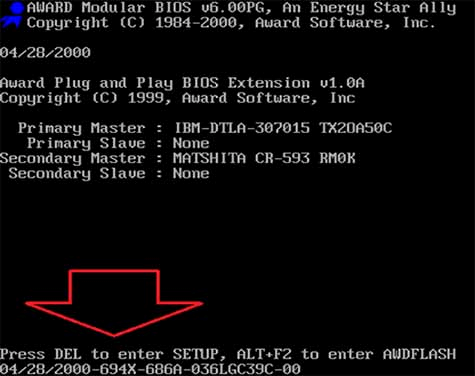
Εικόνα 1. Πώς να επιλέξετε και να εγκαταστήσετε φόρτωση από ένα δίσκο στο BIOS;
- Η συνεργασία με τη διεπαφή BIOS πραγματοποιείται επίσης αποκλειστικά από το πληκτρολόγιο. Το ποντίκι υπολογιστών και άλλοι έλεγχοι σε αυτό δεν λειτουργούν σε αυτό.
- Για να περπατήσετε στις καρτέλες, χρησιμοποιούνται βέλη πληκτρολογίου " αριστερά δεξιά" και " πάνω κάτω". Για να αλληλεπιδράσετε με το επιλεγμένο στοιχείο μενού, το κλειδί χρησιμοποιείται " Εισαγω"Και σε ορισμένες περιπτώσεις κουμπιά" Y" ή " Ν.". Για να επιστρέψετε στην προηγούμενη ενότητα, το κουμπί " Διαφυγή».
Πώς να διαμορφώσετε το βραβείο BIOS για φόρτωση από δίσκο;
Σε περίπτωση που πατήσατε το πλήκτρο εισόδου BIOS Και το ίδιο μενού εμφανίστηκε στην οθόνη σας όπως στην παρακάτω εικόνα, τότε αντιμετωπίζετε Βραβείο BIOS. Βρίσκεται σε μεγάλο αριθμό μητρικών.
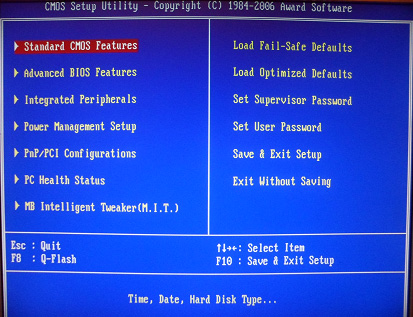
Εικόνα 2. Πώς να επιλέξετε και να εγκαταστήσετε φόρτωση από ένα δίσκο στο BIOS;
Για να το ρυθμίσετε κάτω από τη φόρτωση από ένα δίσκο, θα χρειαστεί να κάνετε μερικά ελαφριά βήματα:
Βήμα 1.
- Με τη βοήθεια ενός σκοπευτή, εισάγετε την κατηγορία " Προηγμένα χαρακτηριστικά BIOS", Βρείτε και σταθείτε στη γραμμή" Πρώτη συσκευή εκκίνησης"Και πατήστε" Εισαγω»Για να αποσύρετε ένα επιπλέον μενού.
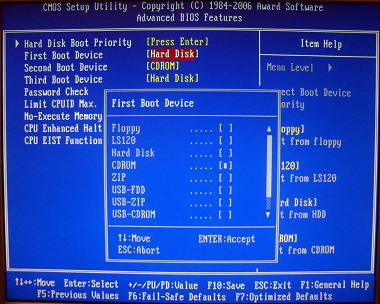
Εικόνα 3. Πώς να επιλέξετε και να εγκαταστήσετε φόρτωση από ένα δίσκο στο BIOS;
Βήμα 2.
- Σε ένα παράθυρο pop -up, θα χρειαστεί να επισημάνετε τη συσκευή στη λίστα " ΜΟΝΑΔΑ ΟΠΤΙΚΟΥ ΔΙΣΚΟΥ"Και κάντε κλικ στο" Εισαγω". Η δεύτερη συσκευή μπορεί να εκχωρηθεί σκληρός δίσκος.
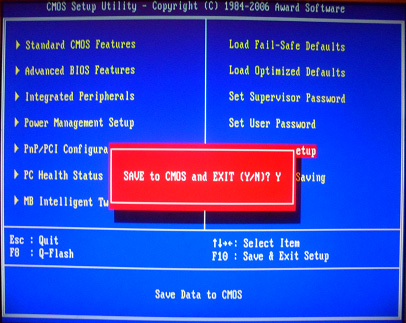
Εικόνα 4. Πώς να επιλέξετε και να εγκαταστήσετε φόρτωση από ένα δίσκο στο BIOS;
- Στη συνέχεια, μεταβείτε στο αρχικό μενού χρησιμοποιώντας το κουμπί " ESC"Και ολοκληρώστε το έργο με το BIOS, διατηρώντας παράλληλα τις αλλαγές. Για έξοδο, σταθείτε στη γραμμή " Αποθήκευση και έξοδος εγκατάστασης", Πατήστε το πλήκτρο Enter, και μετά το λατινικό" Y»Για την είσοδο σε ισχύ των αλλαγών.
Πώς να διαμορφώσετε το AMI BIOS για φόρτωση από δίσκο;
Όταν βρίσκεται στη διαδικασία εισόδου BIOS Ένα παράθυρο με διεπαφή θα εμφανιστεί μπροστά στα μάτια σας, το οποίο εμφανίζεται στην εικόνα από κάτω, μπορούμε να καταλήξουμε στο συμπέρασμα ότι μια έκδοση είναι εγκατεστημένη στον υπολογιστή σας Bios ami. Εμφανίζεται επίσης αρκετά συχνά σε σύγχρονες μητρικές.
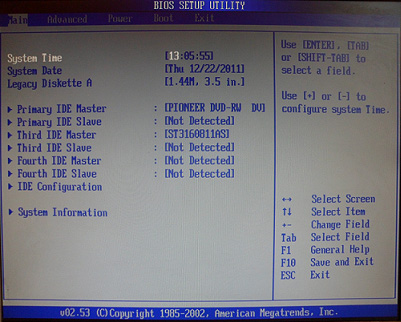
Εικόνα 5. Πώς να επιλέξετε και να εγκαταστήσετε φόρτωση από ένα δίσκο σε ένα BIOS;
Για να ρυθμίσετε αυτήν την έκδοση για φόρτωση από το δίσκο, πρέπει να κάνετε μερικά απλά βήματα:
Βήμα 1.
- Πηγαίνοντας βέλη πηγαίνουν στο τμήμα " Μπότα"Και περαιτέρω" Προτεραιότητα της συσκευής εκκίνησης».
- Θα δείτε μια μικρή λίστα τριών γραμμών. Είναι απαραίτητο να γίνει στην πρώτη γραμμή που ονομάζεται " Συσκευή 1ης εκκίνησης", Κάντε κλικ" Εισαγω"Και στο παράθυρο που εμφανίζεται, επιλέξτε τη συσκευή" ΜΟΝΑΔΑ ΟΠΤΙΚΟΥ ΔΙΣΚΟΥ". Στο στιγμιότυπο οθόνης, εμφανίζεται αντί για αυτό " DVD-RW».
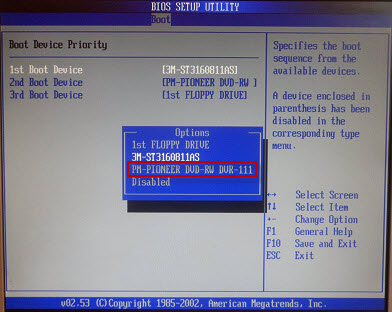
Εικόνα 6. Πώς να επιλέξετε και να εγκαταστήσετε φόρτωση από ένα δίσκο στο BIOS;
- Ως αποτέλεσμα της γραμμής και των παραμέτρων που ορίζονται από αυτόν, θα πρέπει να φανεί κάτι τέτοιο.
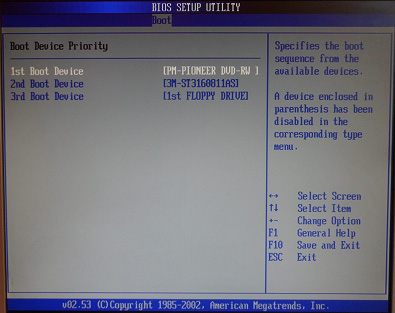
Εικόνα 7. Πώς να επιλέξετε και να εγκαταστήσετε φόρτωση από ένα δίσκο στο BIOS;
Βήμα 2.
- Τώρα είναι απαραίτητο να εξοικονομήσετε αλλαγές και να ολοκληρώσετε την εργασία με BIOS. Χρήση του κλειδιού " ESC»Επιστρέψτε στην προηγούμενη ενότητα, μεταβείτε στην καρτέλα" Εξοδος", Επιλέξτε τη γραμμή" Έξοδος και αποθήκευση αλλαγών", Κάντε κλικ" Εισαγω"Και στο παράθυρο που εμφανίζεται, κάντε κλικ στο κουμπί" Εντάξει».
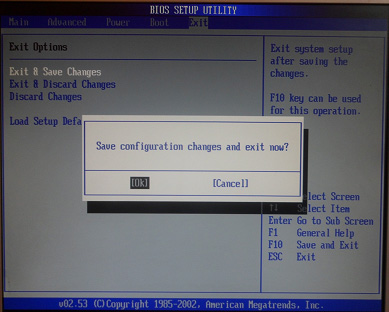
Εικόνα 8. Πώς να επιλέξετε και να εγκαταστήσετε φόρτωση από ένα δίσκο στο BIOS;
- Μετά την επανεκκίνηση του υπολογιστή, θα είναι δυνατή η εγκατάσταση λειτουργικών συστημάτων από ένα CD.
Πώς να διαμορφώσετε το βραβείο Phoenix BIOS για τη λήψη ενός δίσκου;
Και η τελευταία, λιγότερο κοινή έκδοση του BIOS, είναι Τηλέφωνο-βραβείο. Εάν στην είσοδο βλέπετε μια παρόμοια διεπαφή όπως στην παρακάτω εικόνα, τότε είναι ότι έχετε.
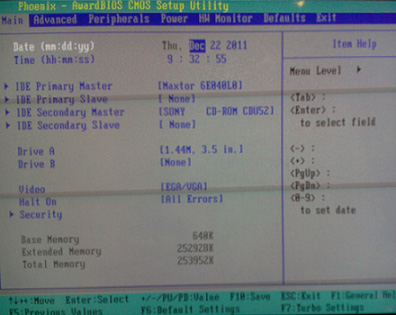
Εικόνα 9. Πώς να επιλέξετε και να εγκαταστήσετε φόρτωση από ένα δίσκο σε ένα BIOS;
Για να εγκαταστήσετε τις ρυθμίσεις λήψης από το δίσκο σε αυτήν την έκδοση, κάντε μερικές απλές ενέργειες:
Βήμα 1.
- Όπως και στις δύο προηγούμενες εκδόσεις, πρέπει να εγκαταστήσετε CD-ROM με την πρώτη συσκευή εκκίνησης. Πηγαίνετε στο τμήμα " Προχωρημένος"Και σταθείτε στη γραμμή" Πρώτη συσκευή εκκίνησης».
- Κάντε κλικ " Εισαγω"Και στη λίστα που εμφανίζεται, επιλέξτε" ΜΟΝΑΔΑ ΟΠΤΙΚΟΥ ΔΙΣΚΟΥ"Ή άλλος που αντικαθιστά τη συσκευή του.
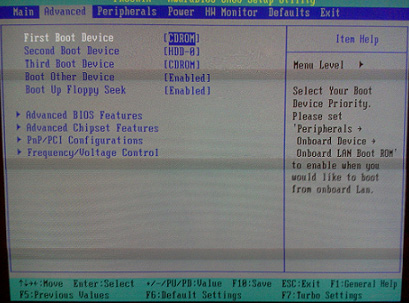
Εικόνα 10. Πώς να επιλέξετε και να εγκαταστήσετε φόρτωση από ένα δίσκο σε ένα BIOS;
Βήμα 2.
- Το τελικό βήμα θα διατηρεί και πάλι τις αλλαγές και την ολοκλήρωση της εργασίας με το BIOS. Πηγαίνετε στην καρτέλα " Εξοδος", Σταθείτε στη γραμμή" Αποθήκευση και έξοδος εγκατάστασης", Κάντε κλικ" Εισαγω"Και επιβεβαιώστε τη διατήρηση των ρυθμίσεων από τη Λατινική Επιστολή" Y».
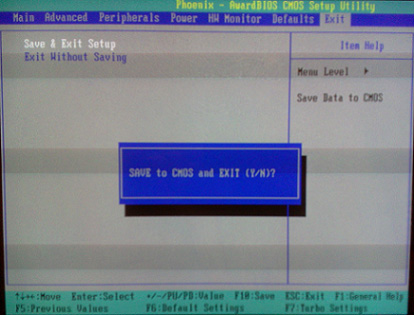
Εικόνα 11. Πώς να επιλέξετε και να εγκαταστήσετε φόρτωση από ένα δίσκο στο BIOS;
- Αυτή είναι η ρύθμιση όλων των δημοφιλών εκδόσεων BIOS Για να κατεβάσετε από τα άκρα του δίσκου. Ωστόσο, συμπεράσματα, θα πρέπει να σας ενημερώσετε ότι για να επιλέξετε τη μέθοδο φόρτωσης και εγκατάστασης του λειτουργικού συστήματος, δεν είναι καθόλου απαραίτητο να καταφύγετε σε αλλαγή στις ρυθμίσεις BIOS.
- Τις περισσότερες φορές, όταν ενεργοποιείτε τον υπολογιστή, πρέπει γρήγορα να πατήσετε ένα συγκεκριμένο κουμπί που ενεργοποιεί ένα ειδικό μενού με μια λίστα συνδεδεμένων συσκευών φόρτωσης. Σε αυτό μπορείτε να επιλέξετε γρήγορα ΜΟΝΑΔΑ ΟΠΤΙΚΟΥ ΔΙΣΚΟΥ, USB Flash Drive ή σκληρό δίσκο για τη φόρτωση του λειτουργικού συστήματος.
- Το κουμπί εξαρτάται από τον κατασκευαστή του υπολογιστή σας. Τις περισσότερες φορές, τα κλειδιά εκχωρούνται για το σκοπό αυτό F1—F12.
